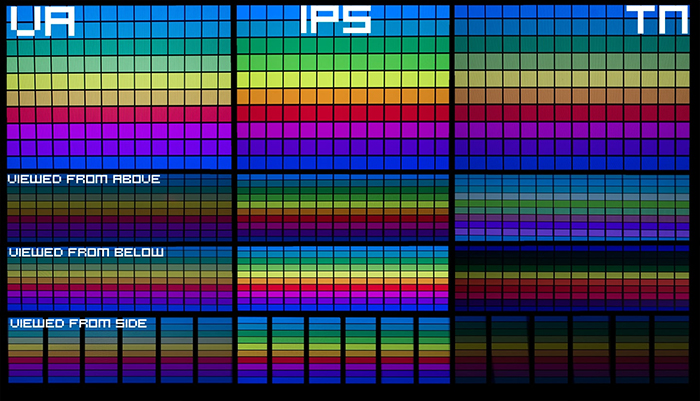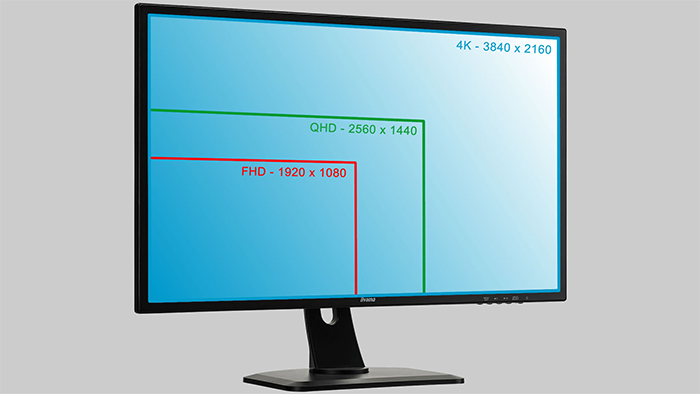
چرا باید یک مانیتور خوب انتخاب کنیم؟
مانیتور ابزاری بسیار مهم است که در خرید آن باید دقت فراوانی کنید. بدون داشتن یک نمایشگر خوب درد و رنج زیادی را متحمل می شوید. در صورت استفاده از یک نمایشگر بی کیفیت یا مانیتوری که به کار شما مرتبط نباشد، دچار مشکلاتی جسمی ای می شوید که در نهایت سلامت چشم شما را به خطر می اندازند.
هنگام تحقیق درباره صفحه نمایش مناسب برای خود و کارکنان تان، عوامل مختلفی وجود دارد که هر کدام از اهمیت ویژه ای برخوردارند. این مقاله توسط وبسایت چهارراه کامپیوتر نوشته شده است.در ادامه به آن میپردازیم.
۸ نکته مهم هنگام خرید مانیتور می پردازیم:
-
اندازه
، منظور ما از نظر اندازه، مقیاس صفحه نمایش در حالت مورب است. در زمان های قدیم یعنی دهه ۹۰ صفحه نمایش های گنده و سنگین ۱۴ و ۱۵ اینچی بسیار رایج بودند. اما در حال حاظر همه چیز تغییر کرده است. با توجه به رواج یافتن مانیتورهای LCD ، پیدا کردن مانیتور ۲۴ ، ۲۷ یا حتی ۳۰ اینچی با قیمت مناسب بسیار ساده است و گزینه های زیادی در این رنج اندازه برای خرید وجود دارد.
وبسایت معروف PCWorld در یکی از مقاله هایش توصیه می کند که مانیتوری بخرید که اندازه صفحه نمایش آن برای تان مناسب باشد و از همه مهم تر جایی برای نگه داری آن داشته باشید. داشتن صفحه نمایش بزرگتر به شما امکان می دهد داده های بیشتری را بدون نیاز به بستن یا تغییر دادن صفحات مشاهده کنید.
فضای کاری خود را به دقت اندازه گیری کنید تا مانیتور به راحتی روی میز شما قرار می گیرد و جای زیادی را اشغال نکند.
-
وضوح تصویر
منظور ما از وضوح تصویر، تعداد پیکسل هایی است که مانیتور برای نمایش یک تصویر به کار می برد. تعداد پیکسل های مانیتور از دو عدد تشکیل شده اند (مثلاً ۲۵۶۰ در ۱۴۴۰) ، که عدد اول تعداد پیکسل های افقی و دومی تعداد پیکسل های عمودی است. مانیتور های بسیار کمی مانند نمایشگر ۱۹۲۰ در ۱۰۸۰ (در صفحه نمایش های ۲۴ اینچی بسیار رایج است) داریم که عدد اول آنها بزرگتر است این یعنی اینکه تراکم پیکسلی بیشتری دارد. بنابراین، هر آیکن، فایل متنی و پنجره باز روی صفحه نمایش بزرگتر به نظر می رسد.
اگر می خواهید از حداکثر ظرفیت صفحه نمایش خود استفاده کنید. حتماً مانیتوری را انتخاب کنید که عدد بزرگتری دارد.
-
نسبت ابعاد
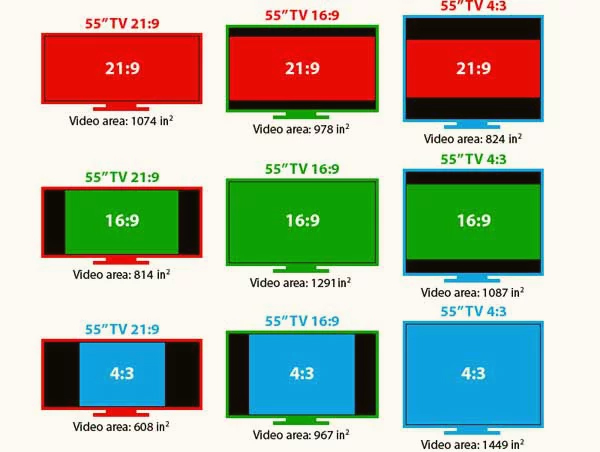 به نسبت بین عرض و ارتفاع ناحیه نمایش نسبت تصویر نمایشگر می گویند. رایج ترین نسبت تصویر ها ۱۶:۹ و ۱۶:۱۰ هستند. به عنوان مثال یک صفحه نمایش ۱۶:۹ محتوا رو بصورت گسترده روی مانیتور نمایش می دهد و از کیفیت عالی ای برخوردار می باشد. در ۱۶:۱۰، پیکسل های عمودی بیشتری وجود دارد به همین خاطر متن های ریز را می توانید بهتر مشاهده نمایید.
به نسبت بین عرض و ارتفاع ناحیه نمایش نسبت تصویر نمایشگر می گویند. رایج ترین نسبت تصویر ها ۱۶:۹ و ۱۶:۱۰ هستند. به عنوان مثال یک صفحه نمایش ۱۶:۹ محتوا رو بصورت گسترده روی مانیتور نمایش می دهد و از کیفیت عالی ای برخوردار می باشد. در ۱۶:۱۰، پیکسل های عمودی بیشتری وجود دارد به همین خاطر متن های ریز را می توانید بهتر مشاهده نمایید.
-
نور پس زمینه
نور پس زمینه LED در نمایشگر های امروزی بسیار رایج شده است. بر خلاف لامپهای فلورسنت کاتد سرد یا همان CCFL ها ، صفحه های LED نازک تر هستند. گرمای کمتری تولید می کنند و در نتیجه دیرتر داغ می شوند. آنها همچنین بر خلاف CCFL های عهد بوق از انرژی کمتری استفاده می کنند و برای نور پس زمینه نیازی به جیوه ندارند .
.۵ (IPS) یا (TN)
نمایشگر های LCD در دو نوع پنل متفاوت عرضه شده اند.. TNT ارزان ترین و رایج ترین پنل موجود در بازار است. در حالی که پنل های IPS کیفیت بالاتری دارند و البته گران تر هم هستند.. IPS به دلیل داشتن زاویه دید گسترده تر ، توانایی نمایش رنگ های بیشتری دارد و ویژگی های کاربردی آن عکاسان حرفه ای ، هنرمندان و طراحان گرافیکی را به خود ترغیب کرده. اغلب افراد شاغل در این حرفه ها ترجیح می دهند که از این نوع پنل برای انجام کارهای خود استفاده کنند.
-
ورودی ویدئو
این مورد واقعاً به سن رایانه شما بستگی دارد. اگر رایانه شما قدیمی است. ورودی آنالوگ یا VGA روی آن کار می کند. کامپیوتر های مدل جدید از یک اتصال دیجیتالی برای وصل کردن نمایشگر استفاده می کنند. به عنوان مثال DVI ، HDMI یا DisplayPort. بیشتر مانیتورها دارای یک ورودی آنالوگ و یک ورودی دیجیتال ویدئو هستند.
-
انعطاف پذیری و ارگونومیک
پایه های نگه دارنده نمایشگر به اندازه ویژگی های فنی آن که در بالا توضیح داده شد، مهم اند. قطعا هیچکس دلش نمی خواهد برای اینکه به گردنش آسیبی نرسد نمایشگر جدید و زیبای خودش را در بالای کتابی قرار دهد. پایه و زاویه صفحه بسیاری از نمایشگرها را خیلی نمی توانید جابجا کنید. شما فقط می توانید به اندازه چند درجه آنها را به عقب و جلو ببرید. در نمایشگر های پیشرفته تر شما می توانید شیب ، ارتفاع ، چرخاندن به چپ و راست و موارد دیگری را تنظیم کنید.
-
آیا باید یک مانیتور بخرم یا دوتا؟
این واقعاً به نظر شخصی شما بستگی دارد. به عنوان مثال ، عده ای از یک نمایشگر برای مشاهده فایل های متنی و اسناد استفاده می کنند و از نمایشگر دیگری برای اینترنت ، چت کردن وابزارهای دیگر. اگر می خواهید دو نمایشگر داشته باشید ، یک خط نازک بین آنها در نظر بگیرید تا در هنگام استفاده گمراه نشوید. شما می توانید این خط نازک را با نوار چسب یا نوارهای رنگی مشخص کنید. اگر مرز بین دو نمایشگر را مشخص نکنید، بعد از مدتی استفاده دچار سردرد و گردن درد های شدید می شوید.
توجه – قبل از خریدن دو عدد نمایشگر، مطمئن شوید که کارت گرافیک شما دو نمایشگر را پشتیبانی می کند.
نوشته ۸ نکته بسیار مهم هنگام خرید مانیتور اولین بار در چهارراه کامپیوتر. پدیدار شد.
via چهارراه کامپیوتر https://ift.tt/3hov5d2